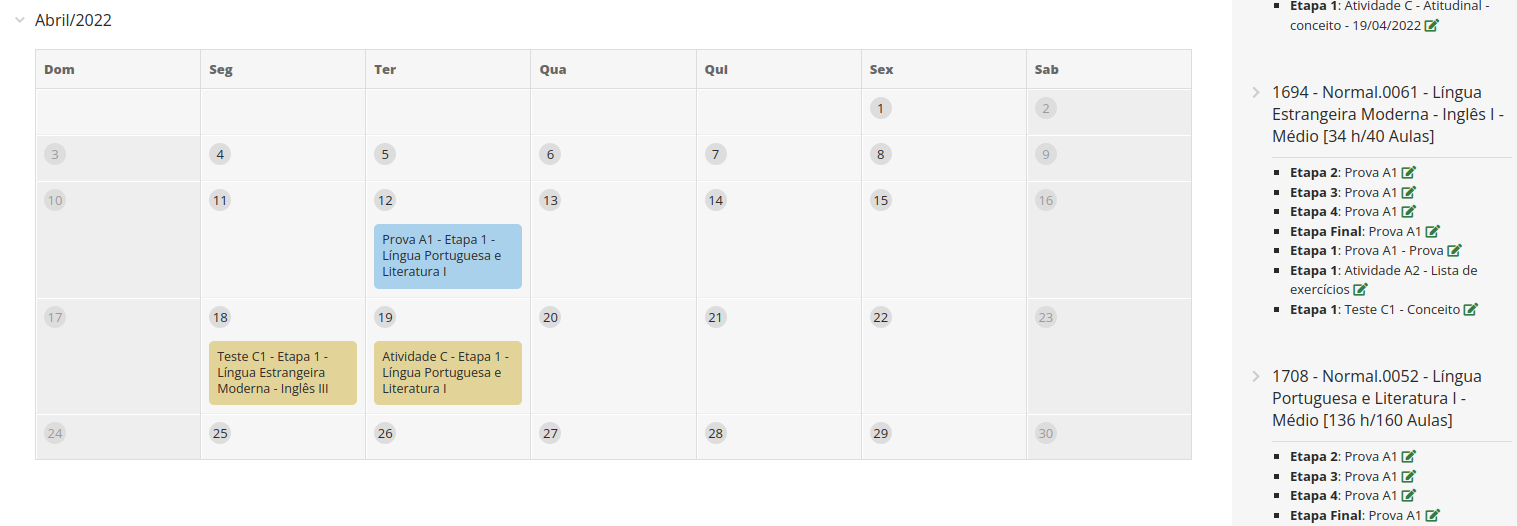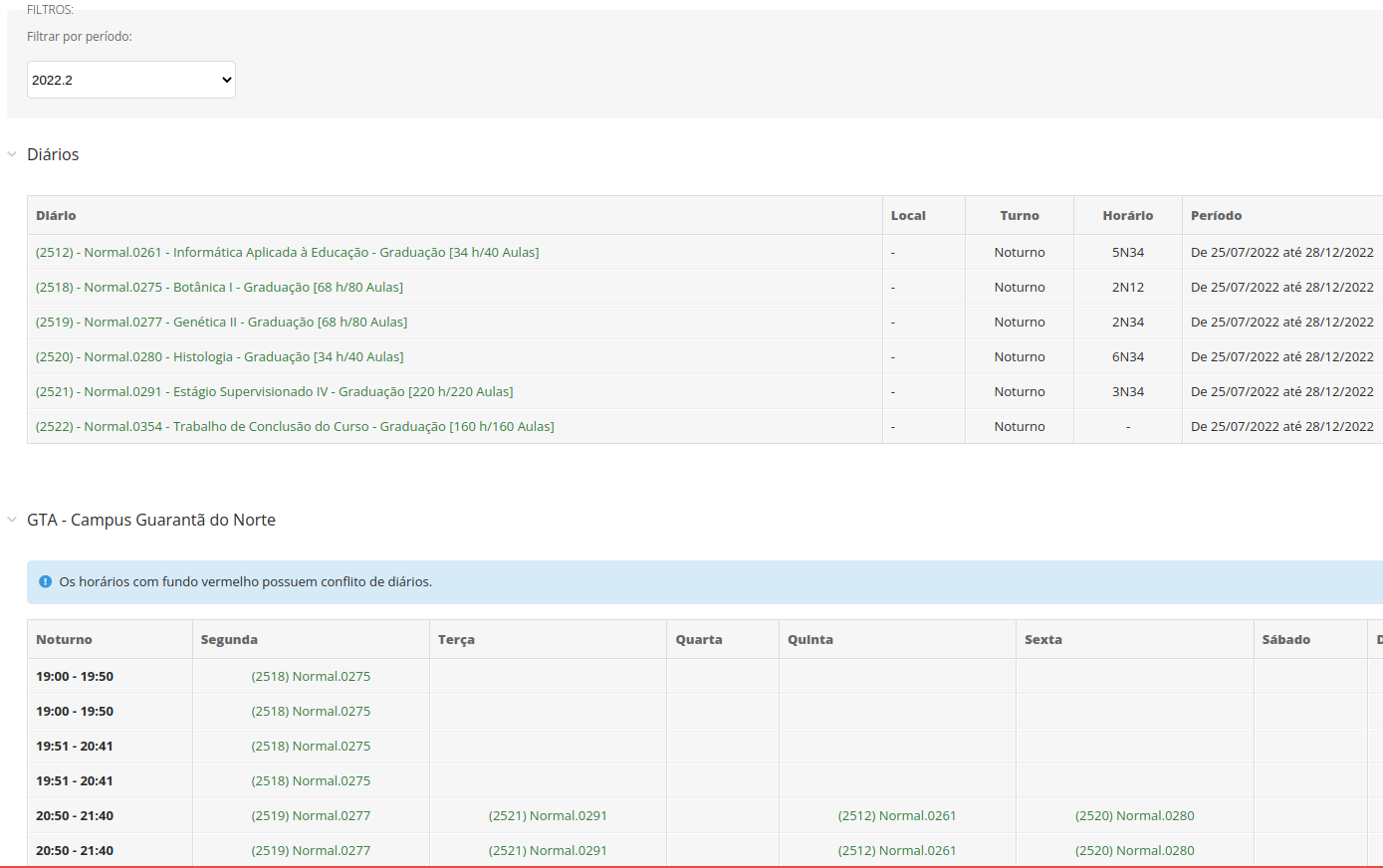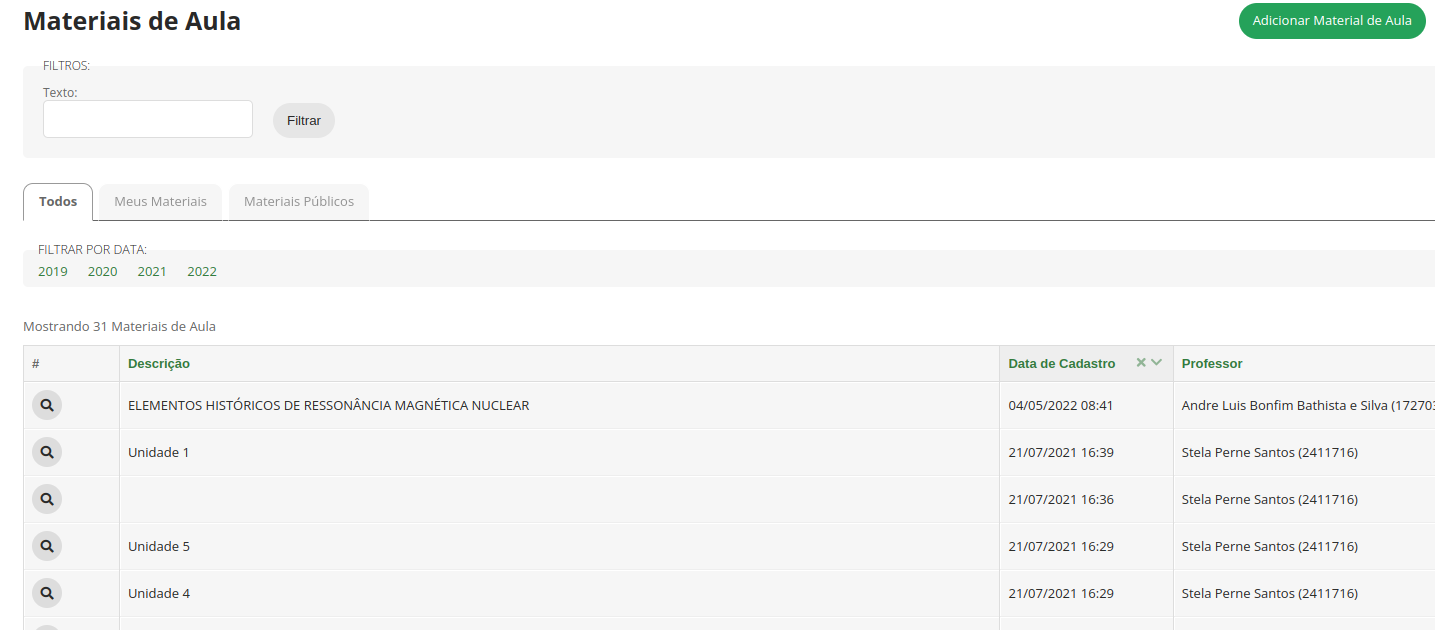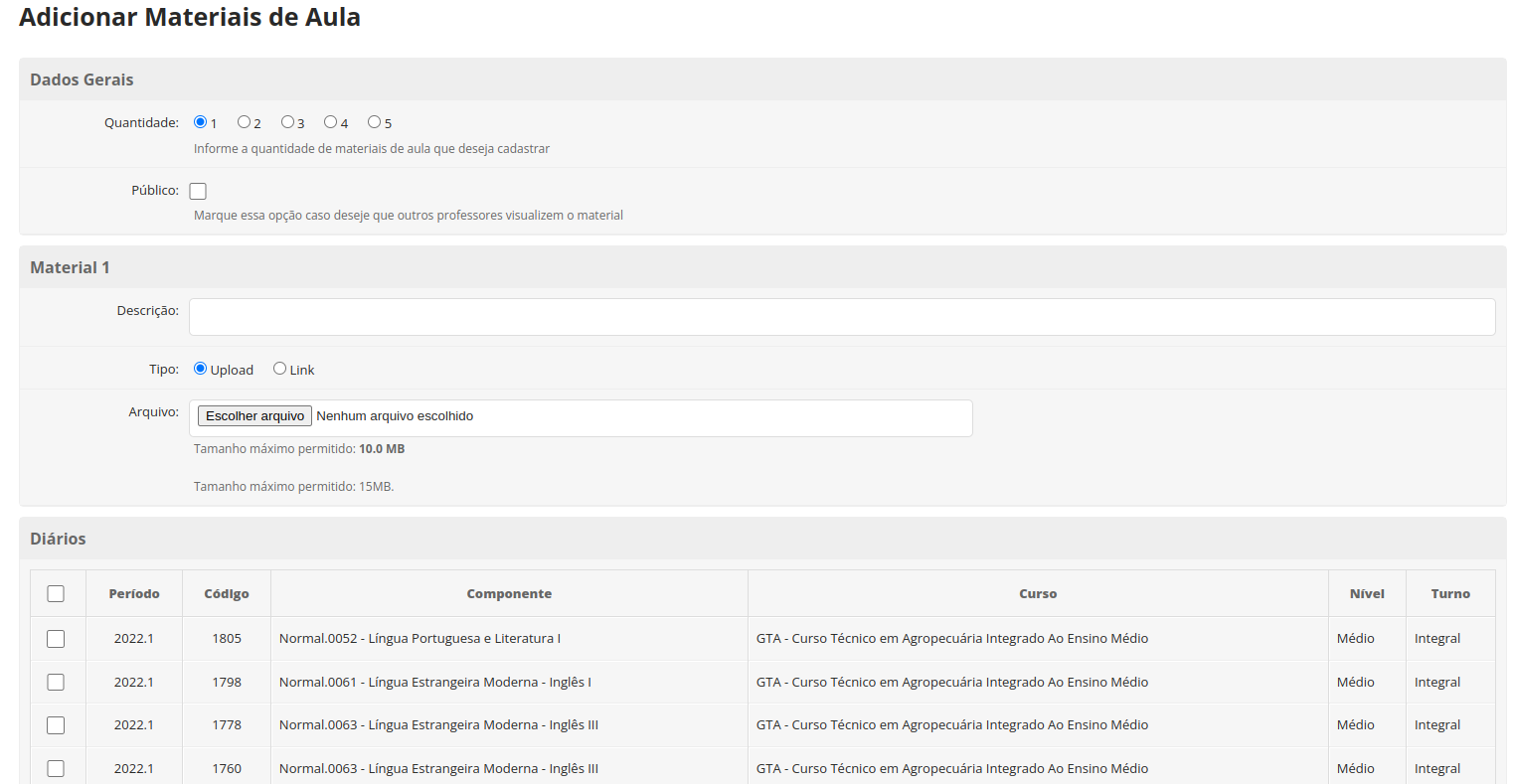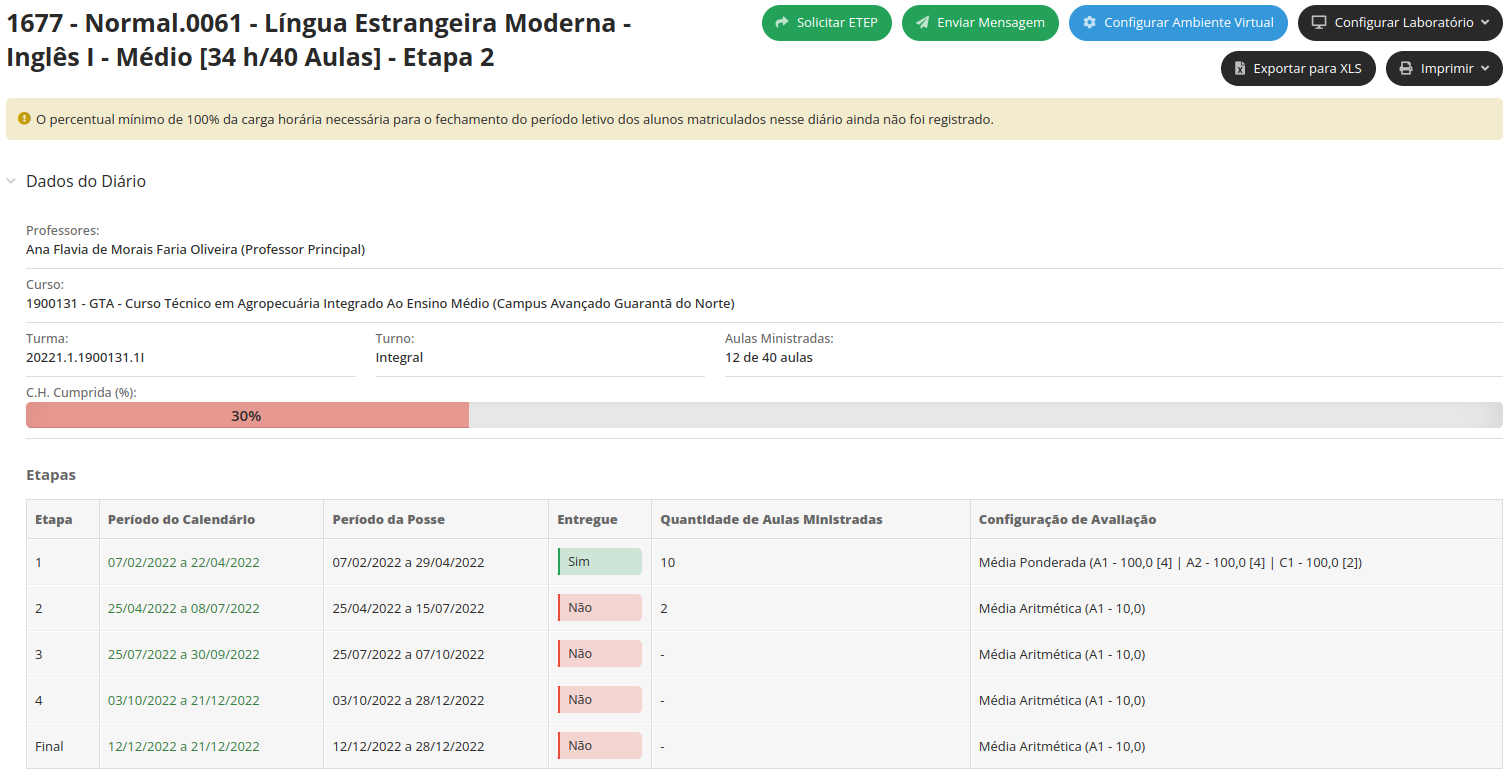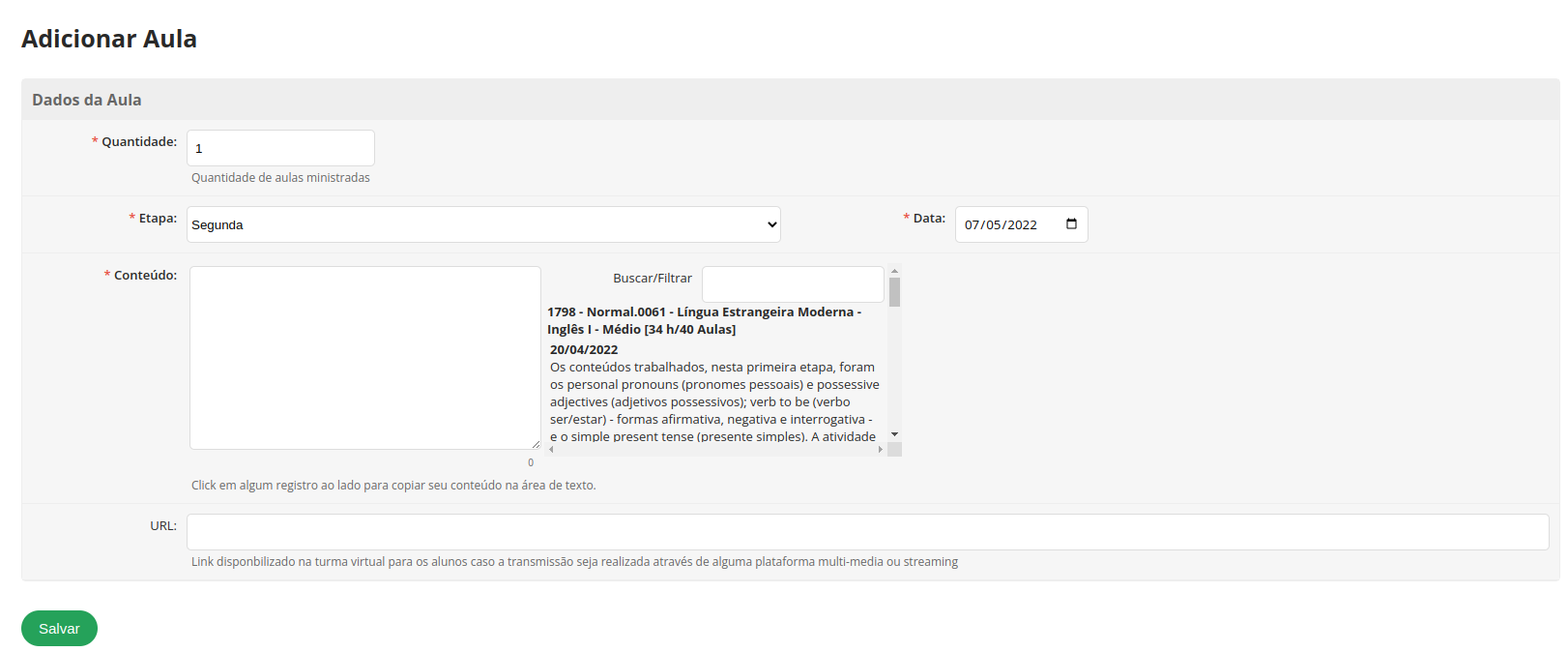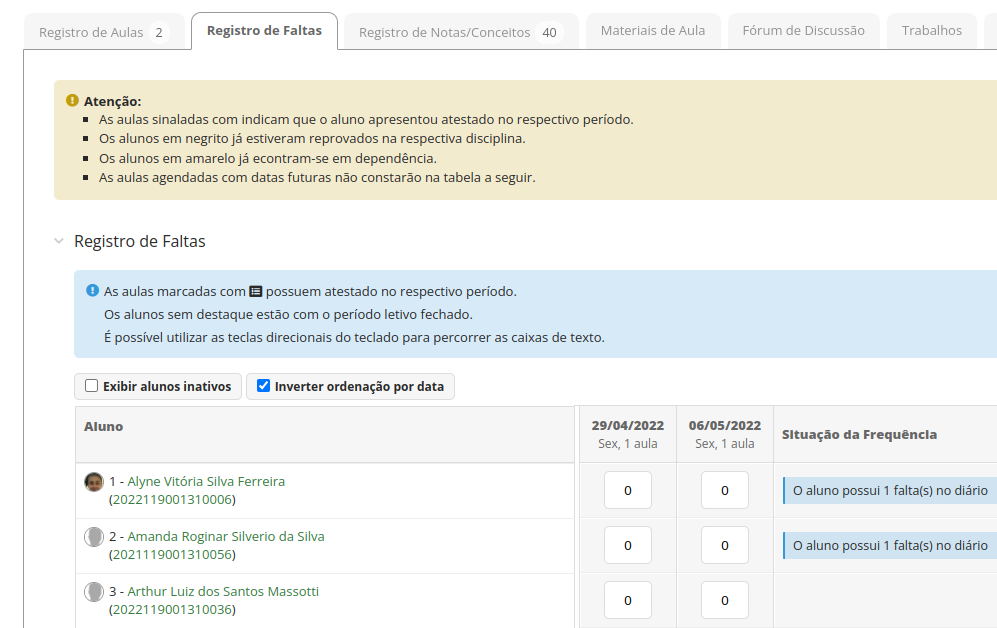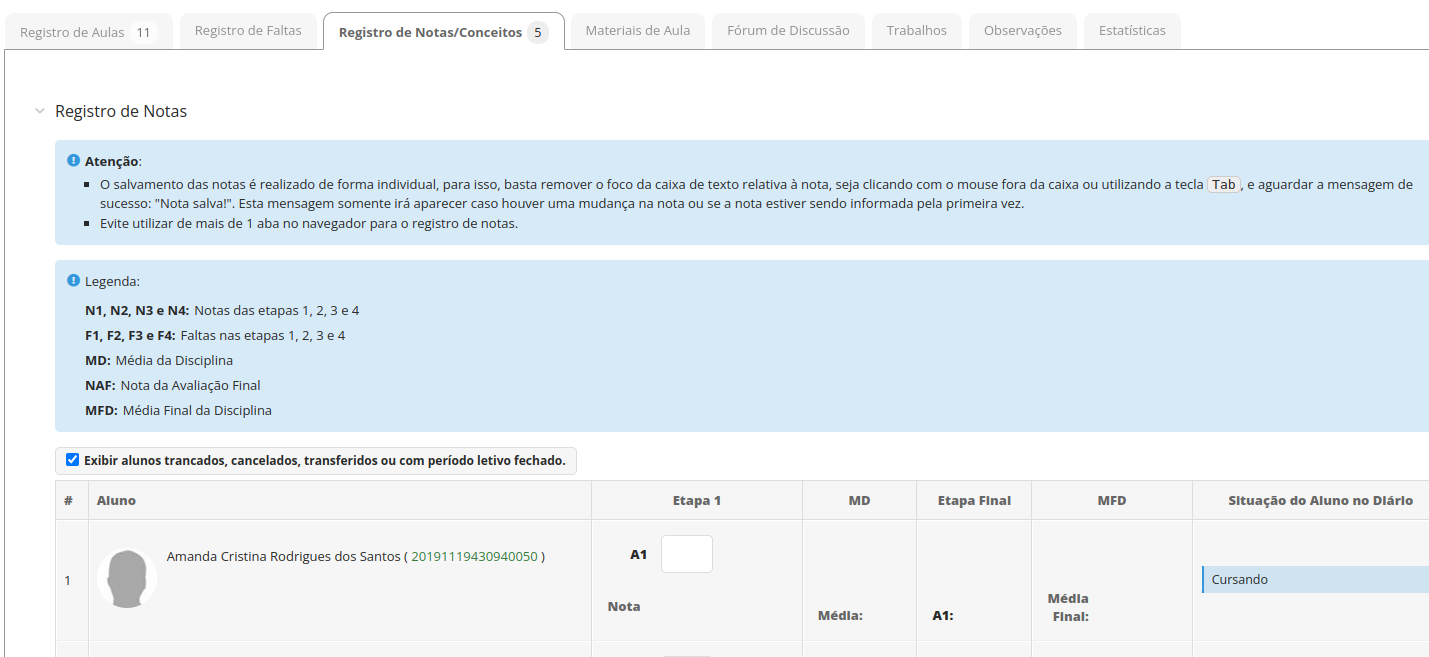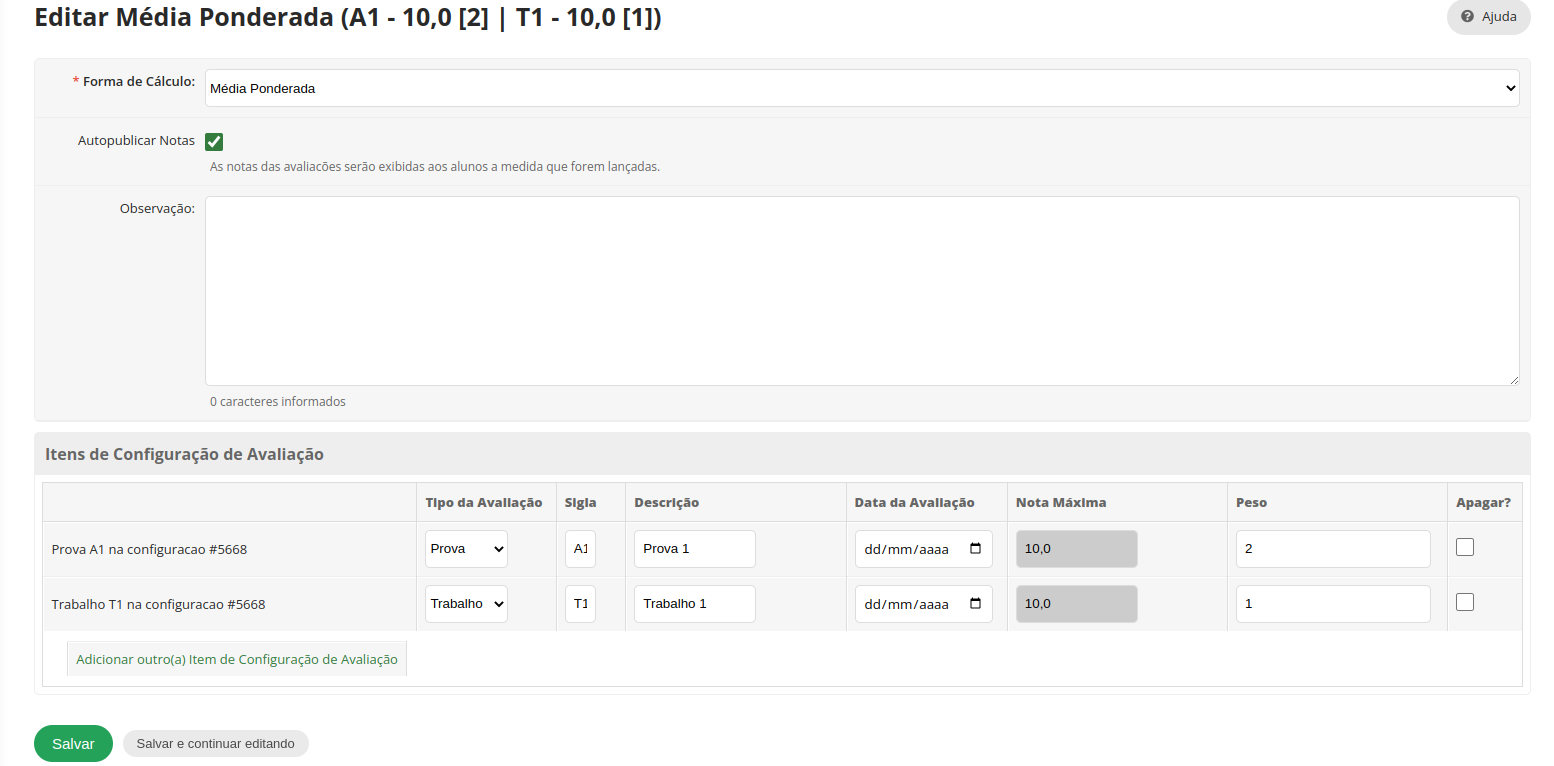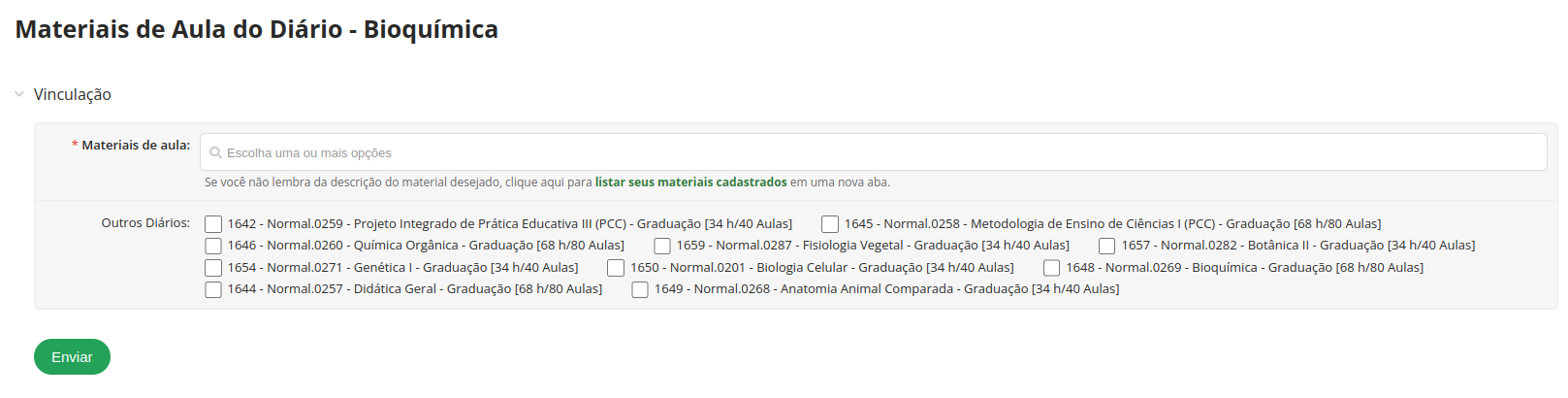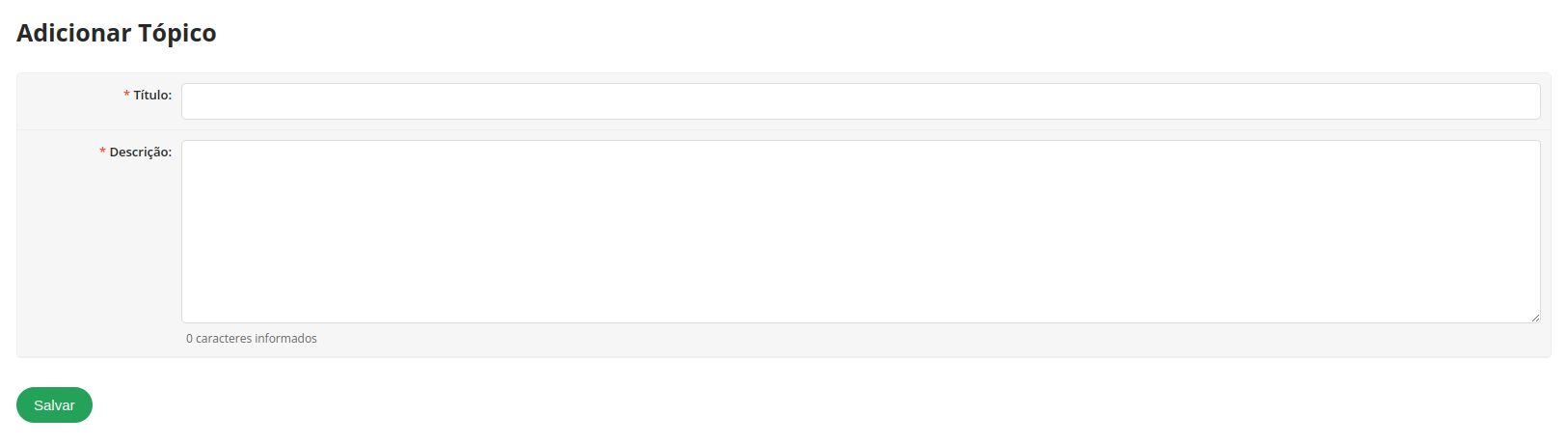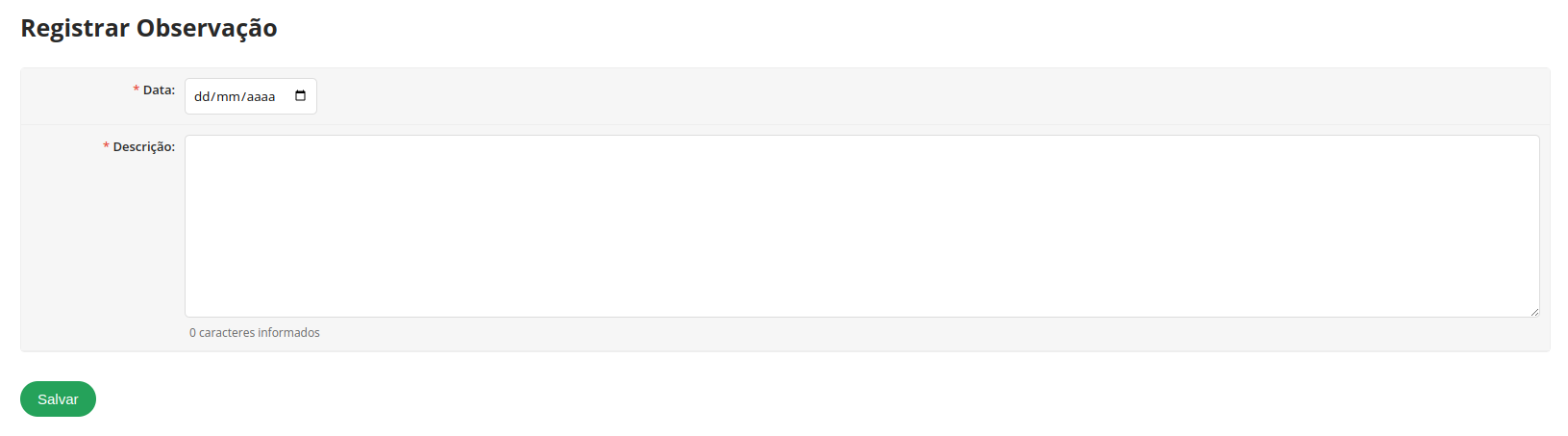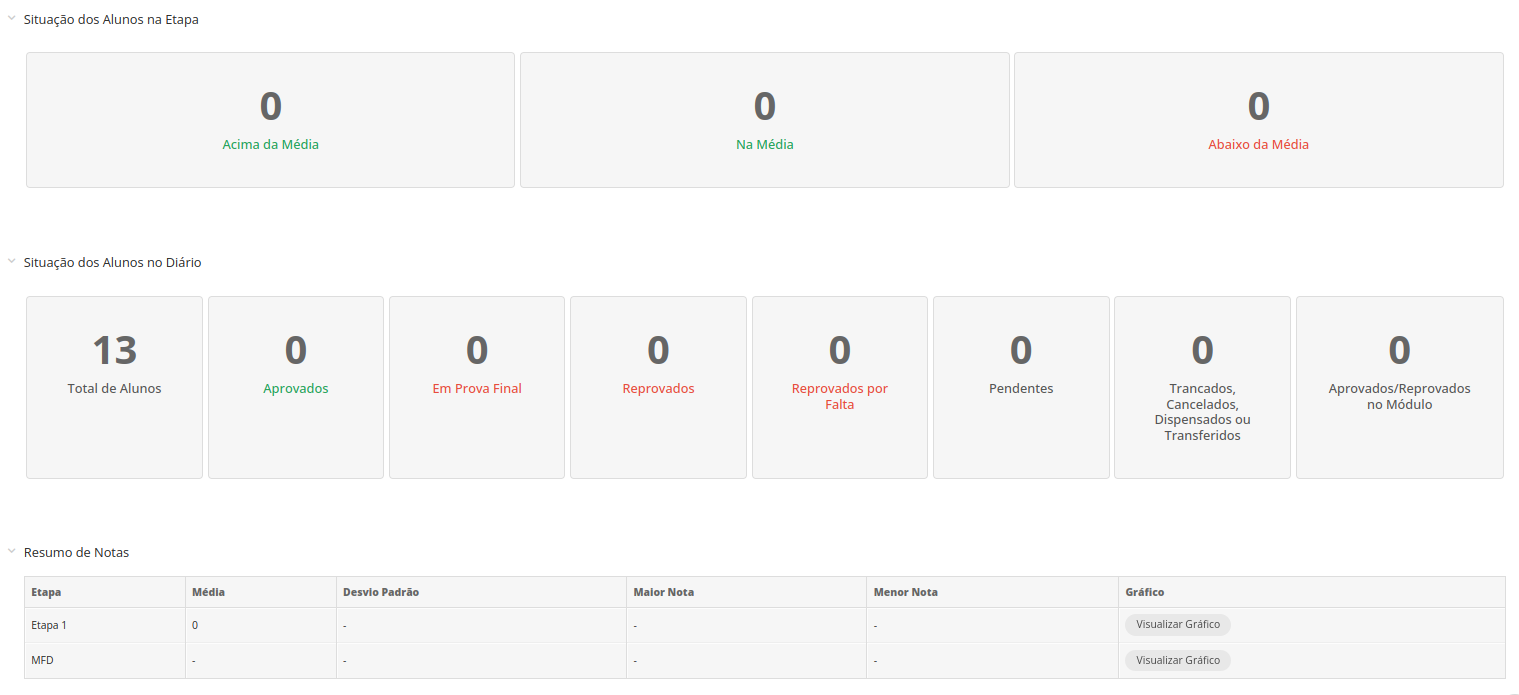Edu - Professor
Professor
Agendar Avaliações
Dúvidas para realizar login/recuperar senha do SUAP: clique aqui!
Será apresentado uma agenda com as avaliações marcadas das disciplinas, na lateral esquerda é possível visualizar as disciplinas e suas avaliações cadastradas, sendo possível agendá-las, clicando no ícone de edição.
Para visualizar é necessário ter avaliação agendada.
Visualizar Locais e Horário de Aulas
Será apresentado os diários, horários das aulas, clicando no link do diário é possível acessar o diário com suas informações, sendo possível filtrar por período.
Cadastrar Materiais de Aula
Serão apresentados os materiais de aulas cadastrados, sendo possível pesquisá-los por descrição, ano, materiais públicos e materiais apenas do usuário. Para cadastrar materiais de aula, clique no botão superior esquerdo “Adicionar Material de Aula”, é possível cadastrar vários materiais de aula, deixá-los públicos ou vinculá-los aos diários.
Meus Diários
Observação: no quadro inicial possui um atalho com diversas atividades do professor.
Ao clicar em Meus Diários, será possível visualizar os diários atribuídos para o professor, é possível filtrá-los por período. Escolha o diário e clique em “Acessar Diário”.
O sistema irá abrir uma página com todas as informações do diário, como professores, curso, turma, turno, aulas ministradas, carga horária cumprida e um quadro com as etapas (definidas no calendário acadêmico).
No canto superior direito existem diversos botões:
- Solicitar ETEP: Para solicitar acompanhamento de Aluno
- Enviar mensagem: Neste botão é possível enviar uma mensagem para os alunos, sendo possível enviar uma cópia para o coordenador e diretor acadêmico, caso necessário. O primeiro passo é escolher os destinatários, o segundo passo é descrever o corpo da mensagem.
- Configurar Ambiente Virtual: Neste botão é possível inserir a URL do ambiente virtual que o professor irá realizar nas aulas ou atividades.
- Exportar para XLS: este botão exporta as informações do diário para um arquivo no formato xls.
- Imprimir: Neste botão é possível imprimir a relação de alunos, boletim de notas, diário (etapa 1, etapa 2, etapa 3 e etapa final).
Registrar Aulas
Para registrar aulas, clique no botão “Adicionar Aulas”, insira a quantidade de aulas, a etapa, data, conteúdo da aula e URL, é possível escolher conteúdos de outras aulas ministradas, basta filtrar/buscar ou selecionar o conteúdo apresentado no quadro, após o preenchimento dos dados, clique em salvar.
Registrar Faltas
Na aba registro de faltas, é apresentado uma tabela com o nome dos alunos e matrícula, os dias de aulas lançados e a situação de frequência de cada um. Para registrar basta inserir a quantidade de faltas de acordo com o dia lançado e clicar no botão “Salvar Alterações” no final da página.
Registrar Notas/Conceitos
Na aba registro de notas, o salvamento das notas é realizado de forma individual, para isso, basta remover o foco da caixa de texto relativa à nota, seja clicando com o mouse fora da caixa ou utilizando a tecla “Tab”.
Evite utilizar mais de uma aba no navegador para o registro das notas.
Definir Forma de Avaliação
Acesse o diário, clique no botão em azul “Editar Configuração de Avaliação”. É possível alterar a forma de cálculo, adicionar outras opções de avaliações, por padrão o SUAP carrega apenas uma avaliação, mas é possível acrescentar mais, clique no link “Adicionar outro(a) item de configuração de avaliação, escolha o tipo de avaliação (Prova, Seminário, Trabalho, Teste, Atividade, Exercício), escolha uma sigla, descrição, nota máxima, peso, e caso já tenha uma data para avaliação, pode ser adicionado também, a data de avaliação irá aparecer na Agenda de Avaliações para o professor e aluno.
Vincular Material de Aula
Na aba materiais de aula, é possível vincular os materiais de aula ao diário, clique no botão “vincular material”, pesquise os materiais de aula que seja inserir, e escolha os diários que deseja vinculá-los.
Fórum de Discussão
Na aba fórum de discussão, é possível iniciar um tópico, adicionar comentários, tanto o professor quanto os alunos.
Trabalhos
Na aba trabalhos, é possível inserir informações sobre os trabalhos, clique no botão “solicitar trabalho”, preencha os campos de título, descrição, data de limite, caso tenha algum documento, é possível realizar o upload do arquivo.
Após o lançamento do trabalho, é possível editar, remover e acompanhar as entregas dos trabalhos pelos alunos.
Observações
Na aba observações, o professor pode lançar algum informativo ou detalhes sobre suas aulas, clique em “registrar observação” e insira uma data e descrição.
Estatísticas
Na aba estatísticas, é possível visualizar alguns dados sobre os alunos no diário, para fins de acompanhamento, como situação dos alunos na etapa, situação dos alunos no diário, resumo de notas, sendo possível visualizar em gráfico.
Entregar Etapas
Para entregar etapa, clique no botão verde “entregar etapa”, o SUAP diferencia alunos sem nota de alunos com nota zero (alunos que fizeram a avaliação e tirou nota zero), ao clicar no botão entregar etapas, caso tenha alunos sem nota lançada, o professor precisa confirmar que está entregando o diário sem nota lançada para os alunos, neste caso o SUAP irá computar nota zero para estes alunos, caso ele tenha esquecido de lançar, clique no link “visualize a lista” e verifique os alunos que ficaram faltando.
Para mudar a etapa, clique no filtro “alternar etapa para” e selecione a próxima etapa, para realizar os lançamentos. Caso tenha que fazer alguma alteração na etapa entregue é possível solicitar o relançamento de Etapa, clicando no botão “solicitar relançamento de etapa”, essa solicitação vai para o Secretário ou Coordenador deferir. Após a correção o procedimento é entregar a etapa novamente.